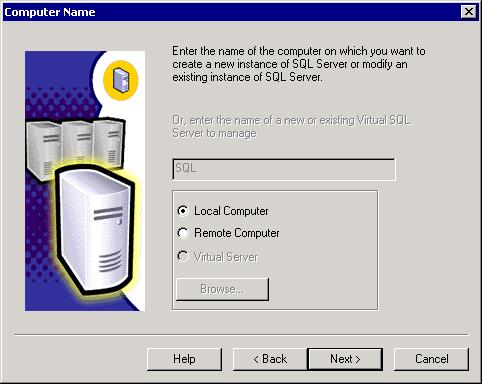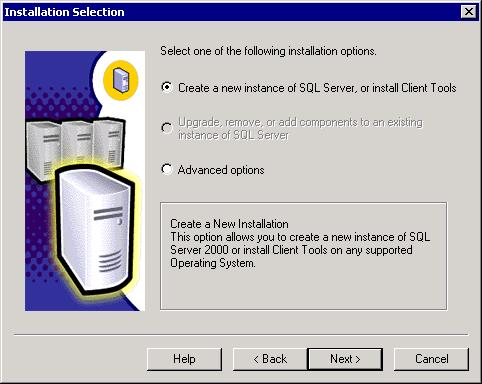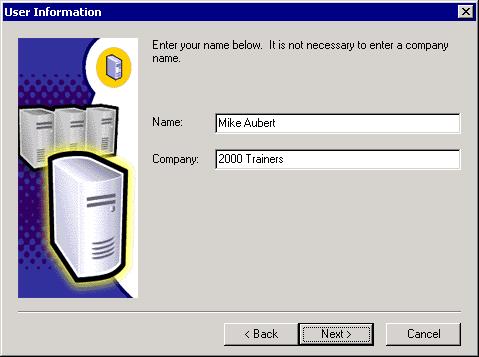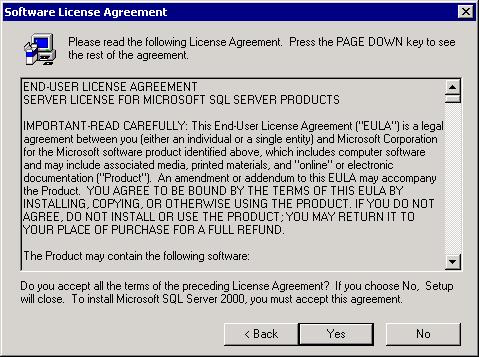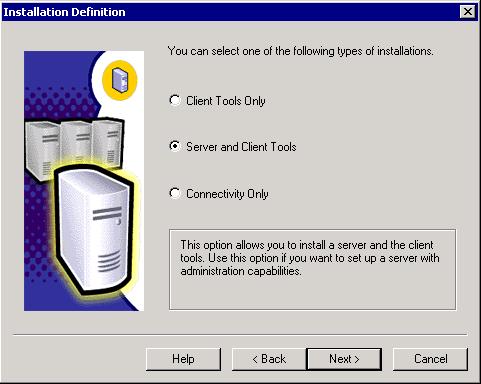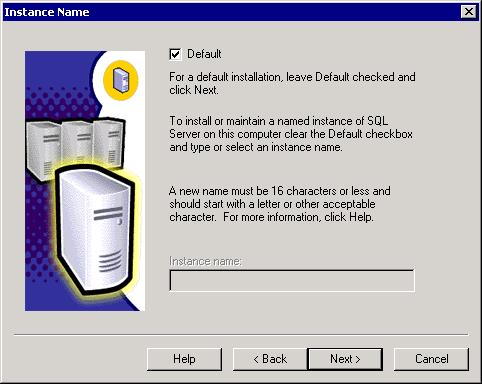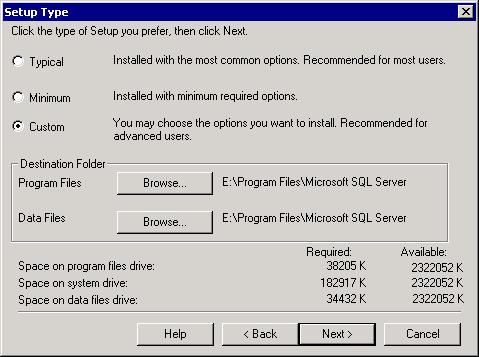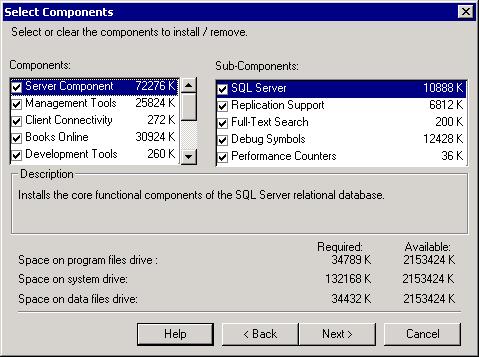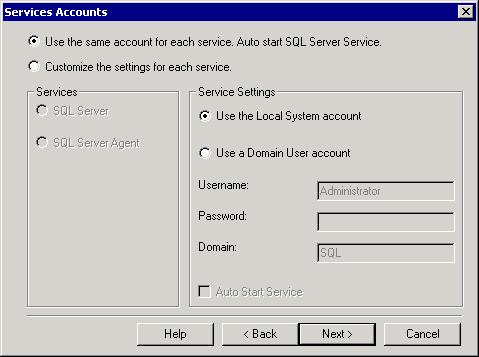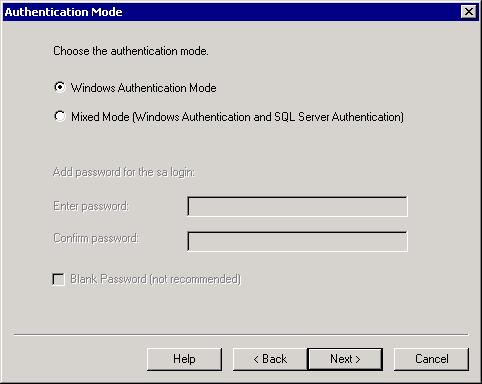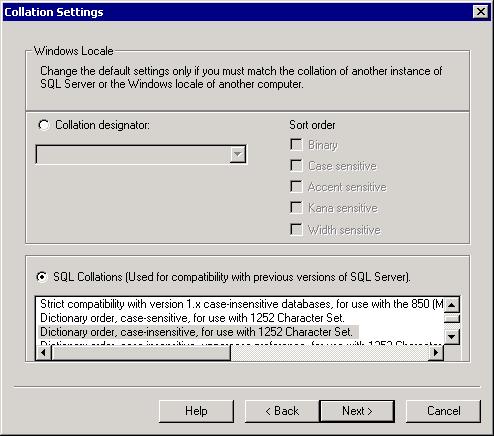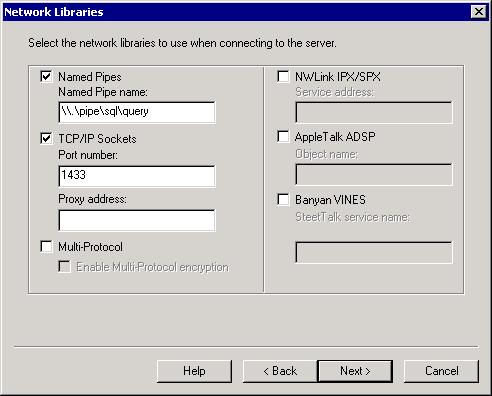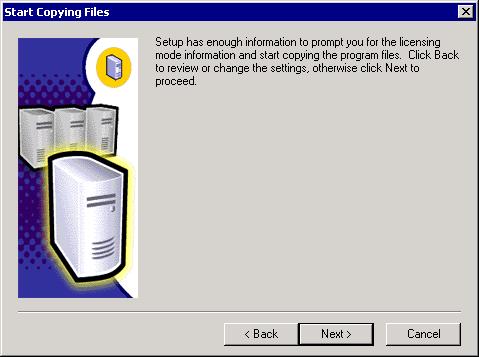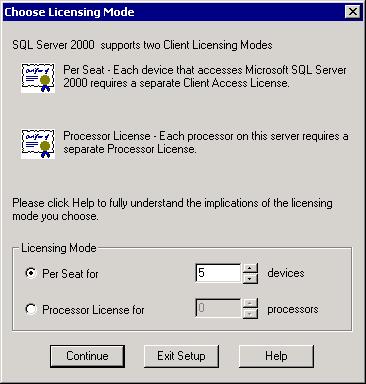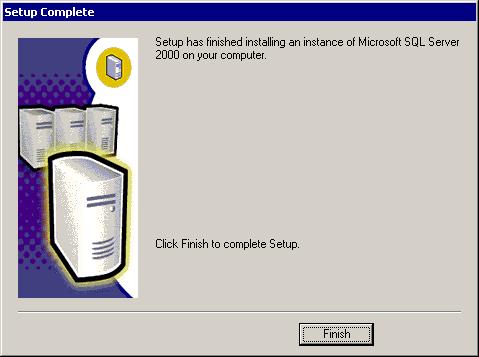|
|||||||||||||||||||||
|
от Mike Aubert |
|||||||||||||||||||||
|
Добро пожаловать во вторую статью моей серии «Изучи сервер Windows SQL 2000 за 15 минут в неделю». В прошлой статье мы предприняли попытку сделать обзор условий и требований для установки сервера SQL 2000. На этой неделе мы рассмотрим, как осуществить базовую установку сервера SQL 2000. В статью включены следующие темы:
Перед установкой Используйте следующий контрольный список перед установкой:
Обзор установки 1. Когда вы помещаете компакт-диск с дистрибутивом сервера SQL 2000 в CD-ROM, вас приветствует окно, ссылка на которое приведена чуть ниже. Если вы не увидите меню сервера SQL, у вас, скорее всего, отключена опция autorun (автозапуск). Для ручного запуска установки сервера SQL используйте Windows Explorer и запустите файл autorun.exe с CD-диска. Вы также можете использовать окно программы “Run…” из стартового меню и ввести команду d:\autorun.exe, где d: - имя устройства CD-ROM. Выберите опцию “SQL Server 2000 Components” для того, чтобы увидеть доступные для установки компоненты. 2. Вы увидите три опции в окне компонентов. Давайте продолжим установку инсталляцией сервера баз данных (Database Server). Мы рассмотрим компоненты Analysis Service (Служба аналитической обработки) и English Query (утилита, позволяющая переводить запросы к базам данных с обычного (английского) языка на язык SQL) в следующих статьях. Выберите опцию “Install Database Server” для начала процесса установки сервера SQL 2000. 3. Установка сервера базы данных начитается. Начиная с этого момента я буду показывать вам только центральную часть окна мастера установки, чтобы изображение помещалось на странице. Нажмите кнопку Next для продолжения установки. 4. Теперь мастер опросит вас, на какой компьютер вы хотите установить сервер SQL. Для выбора возможны три опции:
В данной статье мы рассмотрим установку сервера SQL 2000 только на локальный компьютер. В следующей статье данной серии мы обсудим удаленную установку и установку кластера.
Поэтому выберем опцию “Local Computer” и нажмем кнопку Next. 5. Теперь, когда мы решили, на какой компьютер будем устанавливать сервер SQL, мы должны также определить, что будет представлять из себя данная установка:
В данной статье мы рассмотрим, как создавать новый экземпляр. В следующей статье мы узнаем, как обновлять существующий экземпляр, осуществлять автоматическую установку и настраивать кластерный сервер.
Давайте выберем “Create a new instance of SQL Server, or install Client Tools” и нажмем кнопку Next. 6. Следующие несколько окон очень похожи и просты и я расскажу о них всего в двух словах.
Введите свое имя и информацию о вашей компании и нажмите кнопку Next. 7. Для продолжения установки вам предложат ознакомиться с лицензионным соглашением.
Прочитайте соглашение и нажмите кнопку Yes если согласны с ним и No, если не согласны. Стоит ли упоминать о том, что если вы нажмете No, установка сервера прервется?! 8. Следующим шагом вы должны решить, какой тип установки вы предпочитаете.
Выберите “Server and Client Tools” и нажмите кнопку Next. 9. Имя экземпляра определяется в следующем окне. Если вы устанавливает сервер SQL как экземпляр по умолчанию, вам нужно оставить переключатель “Default” во включенном состоянии. Если вы хотите установить именованный экземпляр, вы должны выключить переключатель “Default” и затем ввести допустимое имя для экземпляра в поле ввода “Instance Name”. Для получения информации, какие имена допустимы, а какие нет для именованных экземпляров, может посмотреть мою первую статью данной серии «Принципы администрирования сервера SQL 2000».
Оставьте переключатель “Default” во включенном состоянии и нажмите кнопку Next. 10. Теперь нам нужно выбрать тип установки.
Заметьте, что индивидуальная установка, по умолчанию, выбирает все опции, которые присущи типичной установке. Следующая таблица даст вам информацию о том, какое дисковое пространство занимают различные типы установок.
*При добавлении и удалении компонентов размер установки будет меняться. В данном окне вас также попросят выбрать целевую папку для Program Files и Data Files.
По умолчанию для установки сервера SQL 2000 выбирается системный раздел (тот же раздел, который содержит установку Windows). Определение папки по умолчанию зависит от того, устанавливает ли вы экземпляр по умолчанию или именованный. Используйте табличку, приведенную ниже для нахождения папок по умолчанию.
* Где “InstanceName” – имя экземпляра сервера SQL.
Выберем “Custom” и, если у вас нет особенных причин для смены целевой папки (такой, например, как недостаточное количество свободного пространства на диске), оставьте значение по умолчанию и нажмите кнопку Next. 11. Этот этап установки дает вам возможность выбрать необязательные компоненты.
Нажмите кнопку Next для продолжения установки. 12. Выбор подходящей учетной записи для службы (учетной записи, которую сервер SQL будет использовать для аутентификации в Windows при получении доступа к таким ресурсам, как разделы NTFS или другие компьютеры) чрезвычайно важен. Сервер SQL 2000 использует две учетные записи: одну для севера SQL и одну для агента сервера (Server Agent) SQL. Учетная запись сервера SQL используется «движком» базы данных SQL, который предоставляет все связанные с базой данных службы. Учетная запись агента сервера SQL используется агентом сервера SQL, который обеспечивает предупреждения и планирование заданий для вашего сервера SQL. Теперь мы понимаем разницу между этими двумя учетными записями, но различия станут еще более ощутимыми, когда мы обсудим более подробно агента сервера SQL. Теперь вы должны сделать выбор – хотите ли вы использовать одну и ту же учетную запись для обеих служб (сервера и агента) и будет ли агент сервера SQL запускаться автоматически или же вы хотите определить учетные записи для каждой службы отдельно. Если вы решите использовать одну учетную запись, вам нужно определиться, будет ли это локальная учетная запись (local system account) или учетная запись пользователя домена (domain user account). Если у вас только один сервер SQL в сети и вы не планируете его взаимодействие с другими серверами SQL или удаленными серверами хранения файлов, вы можете использовать только локальную учетную запись. Если вы хотите, чтобы ваш сервер взаимодействовал с другими серверами SQL или получал информацию от других серверов, вы должны использовать доменную учетную запись. Если вы решили использовать доменную учетную запись для сервера SQL, настоятельно рекомендуется, чтобы эта учетная запись создавалась исключительно для сервера SQL, а не использовалась существующая учетная запись. Это важно, потому что если политика для учетных записей в вашей сети определяет, что срок действия пароля истекает каждые 30-90 дней, вы будете вынуждены менять пароли для каждого из ваших серверов SQL каждые 30-90 дней. Для того чтобы избежать данной проблемы, вы можете установить параметр “Password Never Expires” на учетной записи, которую вы используете для сервера SQL. Индивидуальная настройка учетной записи для каждой службы также дает вам возможность использовать одну учетную запись для каждой службы, но также позволяет вам установить учетную запись, используемую каждой службой, отдельно. Также вы можете установить, запускать ли агента сервера SQL при включении компьютера или нет. Мы рассмотрим службы сервера SQL более подробно в следующей статье.
Выберем “Use the same account for both services. Autostart SQL Server Agent Service”, “Use the Local System account” и нажмите кнопку Next. 13. Теперь нужно выбрать Режим Аутентификации. Процесс аутентификации (с использованием вашего имени пользователя и пароля) для доступа к базам данных может осуществляться сервером SQL или самой операционной системой. Если вы выберете “Windows Authentication Mode” все идентификации будут обрабатываться через систему безопасности Windows для пользователей и групп. Другими словами учетные записи, которые вы используете для входа в компьютер под управлением Windows, также используются вами для получения доступа к базам данных сервера SQL. Возможность применения системы безопасности Windows дает такое преимущество, как рациональная аутентификация и значительно упрощает управление пользователями. Повсеместно рекомендуется использование Режима Аутентификации Windows, если только у вас нет особых причин не делать это. «Смешанный режим» аутентификации обеспечивает и аутентификацию Windows и аутентификацию сервера SQL. В отличие от аутентификации Windows, аутентификация, осуществляемая сервером SQL, не зависит от операционной системы. В силу своей независимости от операционной системы, аутентификация сервера SQL может быть осуществлена и для платформ, отличных от Windows (например – для Unix). Если вы выбираете режим смешанной аутентификации, вам будет предложено ввести пароль для учетной записи системного администратора. Эта учетная запись доступна для регистрации в качестве администратора через аутентификацию сервера SQL. Когда вы используете только Режим Аутентификации Windows, учетная запись системного администратора отключена. Группы безопасности BUILTIN\Administrator на локальном компьютере (на котором установлен сервер SQL) и Domain Admin (если сервер SQL является частью домена) автоматически получают права системного администратора на сервере SQL. Также запомните, что вы должны использовать операционные системы Windows NT или Windows 2000 для того, чтобы обеспечить аутентификацию Windows. Если у вас установлена OS Windows 98, например, вы сможете использовать только аутентификацию сервера SQL. Безопасность – большая тема и она займет одну или две статьи нашей серии для более детального обсуждения. Сейчас же нам главное понять, что есть две модели аутентификации.
Выберите “Windows Authentication Mode” и нажмите кнопку Next. 14. Другим важным решением является выбор способа сортировки символов (collation) по умолчанию. Способ сортировки символов состоит из трех частей:
Набор символов определяет, какие из символов кодовой страницы ASCII будут использоваться. Кодовая страница ASCII (звучит как “ask-ee”) содержит коды (пронумерованные от 0 до 255), которые соответствуют определенным символам. Например, код ASCII для буквы А – 65. Символы с 0 до 127 называются стандартным набором ASCII и одинаковы для различных кодовых страниц. Символы с кодами от 128 до 255 называются расширенным набором ASCII и различаются для разных кодовых страниц. Посмотрите на кодовые страницы ASCII 1252 и 437. Есть два главных типа сортировки символов: По словарю (dictionary) и двоичный (binary). Вы уже знакомы с порядком сортировки по словарю, если только пользовались когда-либо словарями. Как и в бумажном словаре, сортировка по словарю располагает данные в алфавитном порядке. Если вы используете способ сортировки по словарю, очень просто предсказать, в каком порядке ваши данные вернутся к вам. Двоичная сортировка, с другой стороны, более трудна для понимания и менее предсказуема. Она основана на номерах, которые присвоены символам (буквам) в кодовой странице ASCII. Двоичная сортировка возвращает результат, который не всегда предсказуем, так как номера символов таблицы ASCII не всегда совпадает с алфавитным порядком. Выигрыш использования двоичной сортировки в его высокой скорости. Чувствительность к регистру начинает играть роль, когда вы начинаете делать сравнение. Например, если у вас есть оператор, который будет искать слово “trainers” и вы используете способ сортировки символов, который не чувствителен к регистру, то вам будут возвращены следующие значения: “Trainers”, "TRAINERS” и “TrAiNeRs”. Если вы будете использовать способ сортировки чувствительный к регистру, то вам будет возвращено только значение “trainers”. После того, как мы разобрались со способами сортировки, давайте посмотрим, какие настройки доступны в окне Collation Setting (настройки способа сортировки). Вы можете выбрать использование настройки Windows’ Locale (локальные настройки Windows) для определения способа сортировки или использовать способ сортировки сервера SQL. Используя локальные настройки Windows вы используете информацию о способе сортировки, предоставляемую операционной системой. Способы сортировки SQL обеспечивают обратную совместимость в случае необходимости взаимодействия со старыми версиями сервера SQL или для обновления баз данных. Запомните, что сейчас вы устанавливаете настройки по умолчанию для сервера. Позднее вы сможете выбрать другие способы сортировки для каждой базы данных и даже для каждой таблицы индивидуально.
Выберите “SQL Server Collations”, “Dictionary order, case-insensitive, for use with 1252 Character Set”, а затем нажмите Next. 15. Выбор Сетевых библиотек является одним из последних решений, которые вам необходимо принять. Для доступа клиента к серверу SQL, сервер SQL и клиенты должны использовать совместимые протоколы. Решение, какой протокол использовать зависит от того, какой тип клиентов вы будете обслуживать и какие сетевые протоколы вы уже используете в сети. Заметьте, что именованные каналы (named pipes) доступны только для Windows 4.0 или Windows 2000. Мы обсудим именованные каналы и сетевые библиотеки TCP/IP более подробно позднее в данной серии.
Сохраните настройки по умолчанию и нажмите кнопку Next. 16. Мастер установки сообщит вам, что получил достаточно информации и может продолжить установку. Заметьте, что если вы хотите вернуться назад и внести какие-либо изменения, вы должны сделать это сейчас. Если вы нажмете кнопку Next, вы не сможете вернуться назад.
Нажмите кнопку Next для продолжения установки. 17. Теперь нам предстоит выбрать один из двух режимов лицензирования: Per Seat (на рабочее место) – требует лицензию SQL и клиентскую лицензию на доступ (CAL – Client Access License) на каждое устройство, которое подключается к серверу SQL. Processor License (лицензия на процессор) – требует лицензию на каждый процессор, который используется сервером SQL. Если у вас определенное число клиентов, которые подключаются к нескольким серверам, то вам лучше купить лицензии на рабочие места. С другой стороны, когда у вас неопределенное число клиентов (которое обычно сильно меняется от часа к часу), как в случае доступа к web-сайту электронной коммерции, вам более подойдет лицензирование на процессор.
Введите тип и число лицензий, которые вы приобрели и нажмите кнопку Continue. 18. Процесс установки скопирует файлы на ваш жесткий диск и затем проинформирует вас о завершении установки.
19. Теперь вы можете найти инструменты, используемые для работы с сервером SQL, щелкнув мышью на кнопке Start на панели инструментов, затем выбрав меню Programs и Microsoft SQL Server. На этом мы заканчиваем обзор базовой установки сервера SQL 2000. Помните, что если вы используете не точно такую же версию сервера SQL, как у меня, ваша установка может незначительно отличаться от той, что я описал (я использовал копию сервера SQL, для установки которой не требовалось вводить регистрационный номер). На следующей неделе я объясню некоторые более сложные темы, затрагивающие процесс установки сервера SQL 2000. Если у вас возникнут какие-либо технические вопросы, пожалуйста, присылайте их на доску объявлений сайта 2000Trainers.com SQL message board. Нетехнические вопросы, комментарии и обратная связь – по адресу моей электронной почты. Я надеюсь, что вы найдете эти статьи полезными и был бы рад узнать ваше мнение о них.
Mike Aubert, MCSE, MCDBA, MCSD. |